Javítás: A OnePlus TV fagyása vagy elakadása a fekete képernyőn
Vegyes Cikkek / / August 04, 2021
A OnePlus tévék jelenleg a legjobb osztályú SmartTV-k közül a teljesítmény, a megjelenítés minősége, a kiegészítő funkciók, és ami a legfontosabb az operációs rendszer frissítése. Azonban, OnePlus TV a felhasználók néhány gyakori probléma miatt nem kapják meg a vajas, sima felhasználói élményt a mindennapi életben. A OnePlus TV fagyasztása vagy a fekete képernyőn elakadt probléma egyike ezeknek.
Ha ugyanazzal a problémával is szembesül, mindenképpen kövesse megfelelően ezt a hibaelhárítási útmutatót. Arra számíthatunk, hogy a OnePlus a közeljövőben megpróbálja patch frissítéseket küldeni a legtöbb probléma megoldása érdekében. De addig meg kell próbálnia követni az alábbiakban ismertetett megoldásokat. Több jelentés szerint az adott probléma a rendszer vagy harmadik féltől származó alkalmazások miatt jelenhet meg.
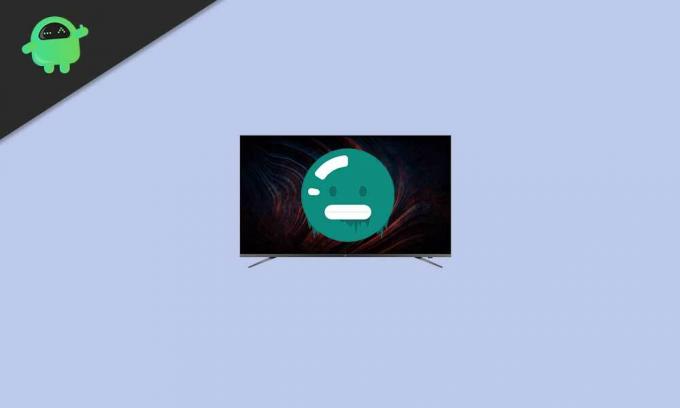
Az oldal tartalma
-
Javítás: A OnePlus TV fagyása vagy elakadása a fekete képernyőn
- 1. Üres képernyő normál használat közben
- 2. Fagyasztás harmadik féltől származó alkalmazásokban
- 3. Fagyás az előre feltöltött alkalmazásoknál
- 4. Megfagy, amikor bekapcsol a TV
Javítás: A OnePlus TV fagyása vagy elakadása a fekete képernyőn
Most, anélkül, hogy további időt pazarolnánk, ugorjunk az alábbi útmutatóba.
1. Üres képernyő normál használat közben
- Ügyeljen arra, hogy ellenőrizze, hogy az üres képernyőn megjelenő probléma megjelenik-e egy adott alkalmazásnál. Ha igen, egyszerűen próbálja meg eltávolítani és újratelepíteni az adott alkalmazást a OnePlus TV-n.
- Ezenkívül azt is ellenőrizheti, hogy a OnePlus TV-t frissítették-e a legújabb stabil szoftver verzióra, vagy sem. Ehhez lépjen a 'Beállítások' menü> Kiválasztás 'További beállítások' > Irány ide 'Ról ről' > Válassza a lehetőséget 'Épít'. Most törölje a gyorsítótárat, és frissítse a szoftvert. [Biztonsági másolat készítése az összes fontos adatról]
- Míg megpróbálja visszaállítani a OnePlus TV-t közvetlenül a 'Beállítások' menü> 'További beállítások' > 'Visszaállítás'. Ez a folyamat automatikusan töröl minden adatot a OnePlus TV-ről, és újraindul. Csak kezdje át a kezdeti beállítási folyamatot a használat megkezdéséhez.
2. Fagyasztás harmadik féltől származó alkalmazásokban
Nos, a képernyő lefagyasztása vagy beragadása a harmadik féltől származó alkalmazások használata közben az Android OS operációs rendszerű eszközökön évek óta meglehetősen gyakori. Azonban a megoldások néhány követésével ez a kérdés könnyen megoldható.
- Ha sikerült kiderítenie, hogy csak egyetlen, harmadik féltől származó alkalmazás okozza a problémát, akkor az a jelenlegi rendszerrel való kompatibilitáshoz kapcsolódhat. Tehát mindenképpen távolítsa el a harmadik féltől származó alkalmazást, és törölje a gyorsítótárat. Miután elkészült, megpróbálhatja újratelepíteni a harmadik féltől származó alkalmazás legújabb verzióját.
- Ezenkívül, ha az összes telepített, harmadik féltől származó alkalmazás fagyos vagy fekete képernyős problémát tapasztal, akkor először próbálja meg frissíteni a OnePlus TV szoftvert. Miután végzett, ne felejtse el újratelepíteni az összes problémás alkalmazást.
- Azt is ellenőrizheti, hogy a OnePlus TV szoftver és alkalmazások naprakészek-e vagy sem. Ha nem, akkor próbálja meg teljesen frissíteni.
Kérjük, vegye figyelembe: A OnePlus TV rendszerének visszaállítása előtt győződjön meg arról, hogy teljes körű biztonsági másolatot végzett és törölte a gyorsítótárat.
3. Fagyás az előre feltöltött alkalmazásoknál
- Ellenőrizze, hogy az internetkapcsolat elég gyors és stabil-e vagy sem.
- Ezután megpróbálhatja frissíteni a TV szoftvert az OTA és az alkalmazások segítségével a legújabb verzióra. Javasoljuk, hogy rendszeresen hajtsa végre a frissítést.
- Próbálja meg újratelepíteni az alkalmazásokat, ha valamelyik alkalmazással probléma merül fel.
- Próbálja meg visszaállítani a OnePlus TV gyári beállításait 'Beállítások' > 'További beállítások' > 'Visszaállítás'.
- Ha azonban a probléma nem oldódik meg, akkor további segítségért forduljon a OnePlus ügyfélszolgálatához.
4. Megfagy, amikor bekapcsol a TV
- Először is próbálja kikapcsolni a OnePlus TV-t, mint az egyik általános lépést.
- Ezután próbálja meg törölni a gyorsítótárat, és készítsen biztonsági másolatot az összes szükséges adatról, mielőtt frissítené a OnePlus TV-t a legújabb szoftververzióra az OTA (Over-the-air) frissítési módszerrel.
Alternatív megoldásként megpróbálhatja követni az alábbi lépéseket.
- Kapcsolja ki a OnePlus TV-t, és indítsa újra.
- Most frissítse a OnePlus TV szoftvert és a telepített alkalmazásokat a legújabb verzióra (ha elérhető).
- Ezután próbálkozzon a gyári visszaállítással a OnePlus TV-re. Ehhez: menjen a Beállítások > További beállítások > Visszaállítás. Ügyeljen arra, hogy törölje az összes adatot, és frissítse az OTA-n keresztül a legújabb hivatalos szoftver verzióra.
Ez az, srácok. Feltételezzük, hogy ez az útmutató hasznos volt az Ön számára. További kérdéseket az alábbiakban tehet megjegyzéseket.
Hitel: OnePlus támogatás



![Töltse le és telepítse az AOSP Android 10-et a Leagoo M10-hez [GSI Treble]](/f/87cc06d540622e61b92f698fe4873d2a.jpg?width=288&height=384)